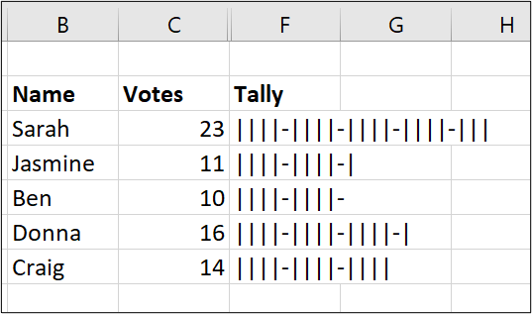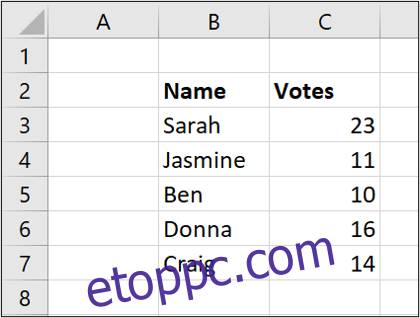Az egyezési grafikon az egyezési pontok táblázata, amely bemutatja azt a gyakoriságot, amelyben valami előfordult. A Microsoft Excel számos beépített diagramtípussal rendelkezik, de nem rendelkezik egyező grafikon lehetőséggel. Szerencsére ez elkészíthető Excel képletekkel.
Ebben a példában egy összesítési grafikont szeretnénk létrehozni, hogy megjelenítsük a listán szereplő egyes személyek által kapott szavazatokat.
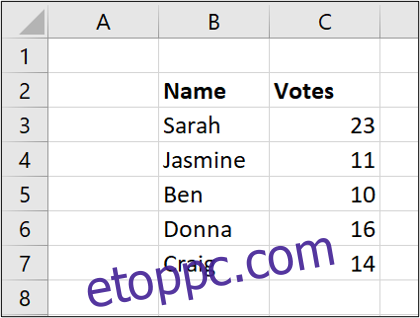
Tartalomjegyzék
Hozza létre a Tally rendszert
Az összegzési grafikon általában négy sorból áll, amelyet egy átlós áthúzó vonal követ az ötödik találathoz. Ez szép vizuális csoportosítást biztosít.
Ezt nehéz megismételni Excelben, ezért ehelyett négy csőszimbólum, majd egy kötőjel segítségével csoportosítjuk az értékeket. A csőszimbólum a fordított perjel feletti függőleges vonal az Egyesült Államok vagy az Egyesült Királyság billentyűzetén.
Tehát minden ötből álló csoport a következőképpen fog megjelenni:
||||-
Ezután egyetlen előforduláshoz tartozó egyetlen csőszimbólum (1) a következőképpen jelenik meg:
|
Írja be ezeket a szimbólumokat a táblázat D1 és E1 celláiba.
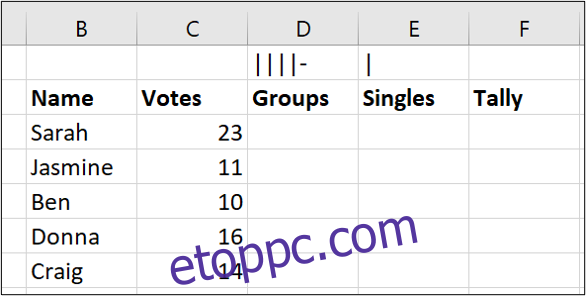
Képletekkel készítjük el az egyezési grafikont, és erre a két cellára hivatkozunk a helyes egyezési jelek megjelenítéséhez.
Összesen öt csoportot
Az ötfős csoportok összegzéséhez a szavazatok értékét az öt legközelebbi többszörösére kerekítjük, majd az eredményt elosztjuk öttel. Az érték kerekítéséhez használhatjuk a FLOOR.MATH nevű függvényt.
A D3 cellába írja be a következő képletet:
=FLOOR.MATH(C3,5)/5
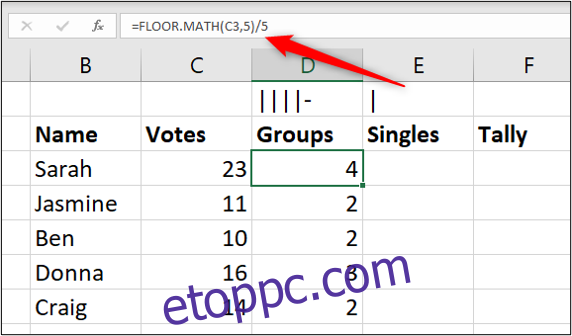
Ez lekerekíti a C3 (23) értéket az 5 (20) legközelebbi többszörösére, majd az eredményt elosztja 5-tel, így a válasz 4 lesz.
Összesítik a megmaradt szinglik
Most ki kell számolnunk, mi marad az ötfős csoportok után. Ehhez használhatjuk a MOD függvényt. Ez a függvény a maradékot adja vissza két szám felosztása után.
Az E3 cellába írja be a következő képletet:
=MOD(C3,5)
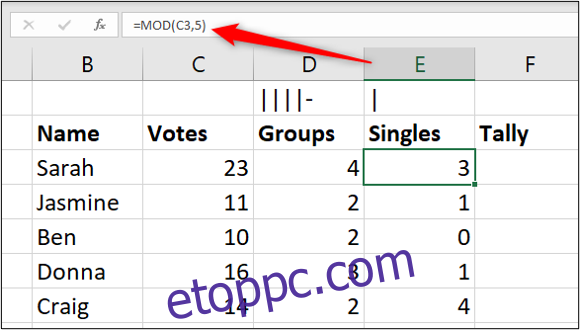
Készítse el a Tally Graph-ot egy képlettel
Most már tudjuk az ötfős csoportok számát, valamint az egyedek számát is, amelyeket a grafikonon kell megjeleníteni. Csak össze kell kombinálnunk őket egy sorban.
Ehhez a REPT függvényt használva megismételjük az egyes karakterek előfordulását a szükséges számú alkalommal, és összefűzzük őket.
Az F3 cellába írja be a következő képletet:
=REPT($D$1,D3)&REPT($E$1,E3)
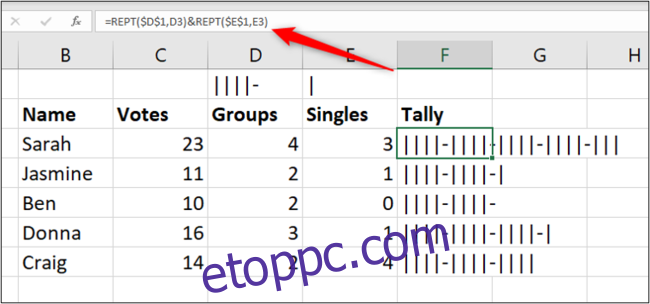
A REPT funkció meghatározott számú alkalommal ismétli a szöveget. A függvényt arra használtuk, hogy az egyező karaktereket annyiszor ismételjük meg, ahányszor a csoport- és egyes képletek adják meg. Az „és” jelet (&) is használtuk az összefűzéshez.
A segítő oszlopok elrejtése
Az egyezési grafikon befejezéséhez elrejtjük a D és E segédoszlopokat.
Jelölje ki a D és E oszlopot, kattintson a jobb gombbal, majd válassza az „Elrejtés” lehetőséget.
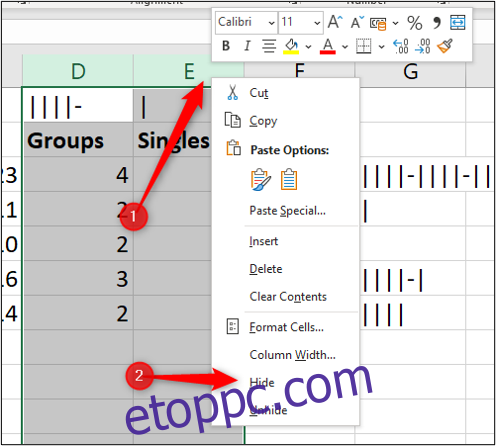
Az elkészült összesítési grafikonunk szép vizuálisan mutatja be az egyes személyek által kapott szavazatok számát.